CSV 형식의 연락처 목록이나 기타 정보가 있을 수 있습니다. 따라서, CSV를 vCard로 변환, 스마트폰의 연락처나 주소록과 같은 형식으로 정보를 쉽게 저장할 수 있습니다.
그런데 CSV 파일을 vCard 파일 형식으로 변환하는 것이 가능합니까? 실제로 가능합니다. macOS 컴퓨터와 Windows PC 모두에서 이를 수행할 수 있는 방법은 여러 가지가 있습니다. 또한 인터넷에서 제공되는 온라인 변환 도구를 통해서도 이를 수행할 수 있습니다.
여기서는 CSV 파일을 vCard 형식으로 변환하는 과정에 대해 설명합니다. 우리는 다양한 플랫폼을 사용하여 이를 수행하는 다양한 방법을 제공할 것입니다. 또한, Mac 컴퓨터에서 파일 중복을 방지하기 위한 보너스 팁을 알려드리겠습니다.
내용 : 1부. vCard(.VCF) 파일이란 무엇입니까?2부. Windows에서 CSV를 vCard로 변환하는 방법은 무엇입니까?파트 3. 내 Mac에서 Excel CSV를 vCard로 내보내려면 어떻게 해야 합니까?4부. 무료 온라인에서 CSV를 vCard 형식으로 변환Mac을 위한 팁: Mac에서 중복 파일을 쉽게 제거
1부. vCard(.VCF) 파일이란 무엇입니까?
A vCard를 사용자가 다양한 이메일 서비스 제공업체 및 애플리케이션에서 쉽게 읽을 수 있는 형식으로 연락처 정보를 보내고 받을 수 있는 파일 형식입니다. vCard는 실제로 확장자가 VCF인 파일 형식으로 저장됩니다. 이 파일 형식은 연락처 정보를 보내고 받기 위한 인터넷 표준입니다.
스마트폰이나 컴퓨터를 사용하면 vCard라는 단어가 항상 표시되지는 않습니다. 이 형식은 일반적으로 사용되며 CSV를 vCard로 변환할 수도 있습니다. 컴퓨터나 스마트폰(iOS 또는 Android)의 많은 시스템을 사용하면 연락처 정보를 공유할 수 있습니다. 이메일을 통해 이 연락처 정보를 공유하면 연락처 또는 기록은 가상 연락처 파일이라고도 알려진 VCF 형식을 통해 전송됩니다.
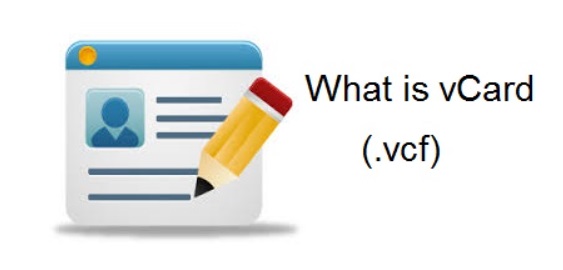
데이터베이스에 있는 모든 목록의 가상 프로필을 보유하기 위해 CSV 파일을 vCard로 변환할 수 있습니다. 이러한 vCard 프로필은 특정 개인에 대한 정보를 기술하는 데 적합합니다.
vCard의 콘텐츠에는 일반적으로 다음이 포함됩니다.
- , 이름
- 전화 번호,
- 위치 또는 주소,
- 로고 또는 그림,
- 이 외에도 여러 커버리지가 있습니다.
2부. Windows에서 CSV를 vCard로 변환하는 방법은 무엇입니까?
수동 수단을 통해 CSV 파일을 vCard 형식으로 변환할 수도 있습니다. 이는 Windows 플랫폼을 통해 가능합니다. 이를 수행하는 방법에 대한 단계는 다음과 같습니다.
- 먼저 Windows 컴퓨터의 검색창을 방문하여 다음을 찾으세요. Contacts.
- 연락처 창을 시작한 다음 가져오기 옵션을 선택합니다.
- 그런 다음 가져오려는 옵션을 선택하십시오. CSV 파일. 그 후 수입
- vCard로 변환하려는 CSV 파일에서 연락처를 찾으세요. 그 후 다음을 누르세요. 다음 보기 그런 다음 마감재 .
- 해당 연락처 창에서 수출
- 그런 다음 "라는 옵션을 선택하십시오.vCards”를 선택한 다음 내보내기 버튼을 선택합니다.
- 완료되면 Windows 컴퓨터 내에서 변환된 vCard를 저장합니다. 그런 다음 마침 버튼을 클릭합니다.
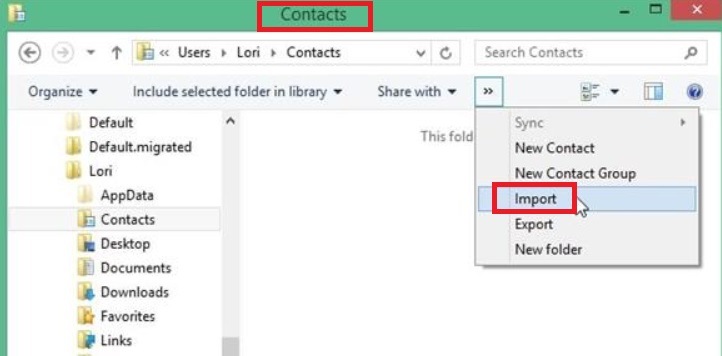
파트 3. 내 Mac에서 Excel CSV를 vCard로 내보내려면 어떻게 해야 합니까?
변환하려는 경우 따라야 할 단계는 다음과 같습니다. CSV macOS 컴퓨터를 사용하여 vCard 형식으로:
- 를 실행 뛰어나다 컴퓨터를 사용하여 스프레드시트를 작성합니다.
- 그 후, 입양 부모로서의 귀하의 적합성을 결정하기 위해 미국 이민국에 메뉴를 선택한 다음 다른 이름으로 저장. 그런 다음 CSV 출력 파일 형식으로 선택한 다음 Excel 스프레드시트를 해당 출력 설정에 저장합니다. macOS 컴퓨터의 데스크탑에 CSV 파일을 저장할 수 있습니다.
- 이제 다음과 같은 응용 프로그램을 시작하십시오. 주소록 Mac에서.
- 파일 메뉴를 시작한 다음 가져오기를 선택합니다.
- Mac 데스크탑에 있는 CSV 파일을 선택한 다음 열기 버튼을 클릭하세요.
- 를 누르십시오 SHIFT 키를 누른 채 이 키를 누르세요. 특정 vCard 파일로 내보내려는 모든 연락처를 클릭하세요.
- 그런 다음 파일 메뉴를 다시 누르십시오. 그런 다음 내보내기 하위 메뉴를 누른 다음 "라는 옵션을 선택하십시오.vCard 내보내기".
- vCard가 저장될 디렉토리를 선택합니다. 그 후 찜하기
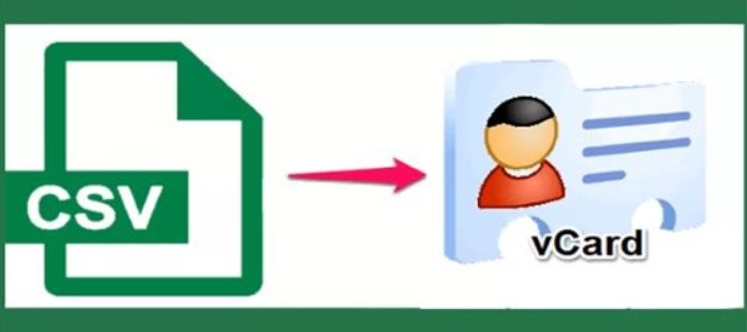
4부. 무료 온라인에서 CSV를 vCard 형식으로 변환
도구 01. AnyConv.com
이는 CSV 파일을 vCard 형식으로 변환하는 데 도움이 되는 훌륭한 도구입니다. 사용하기가 매우 쉽고 완전히 무료입니다. 파일을 변환하기 위해 비용을 지불할 필요가 없습니다. 또한 이미지, 비디오, 오디오 파일 등과 같은 다른 파일 형식을 변환하는 데 사용할 수 있습니다. 스프레드시트와 PDF 파일을 변환하는 데에도 사용할 수 있습니다.
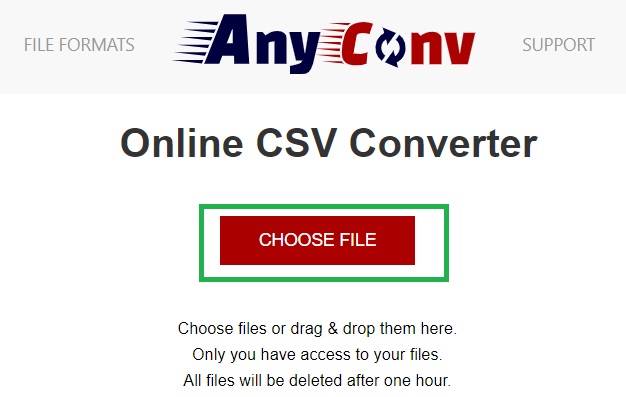
도구 02. TextCompare.org
텍스트비교 사용하기 쉽고 CSV를 vCard 형식으로 빠르게 변환할 수 있습니다. CSV 도구 옵션을 통해 변환하는 데 도움이 됩니다. 이 섹션에서는 CSV 파일을 VCF 형식이나 원하는 다른 형식으로 변환할 수 있습니다.
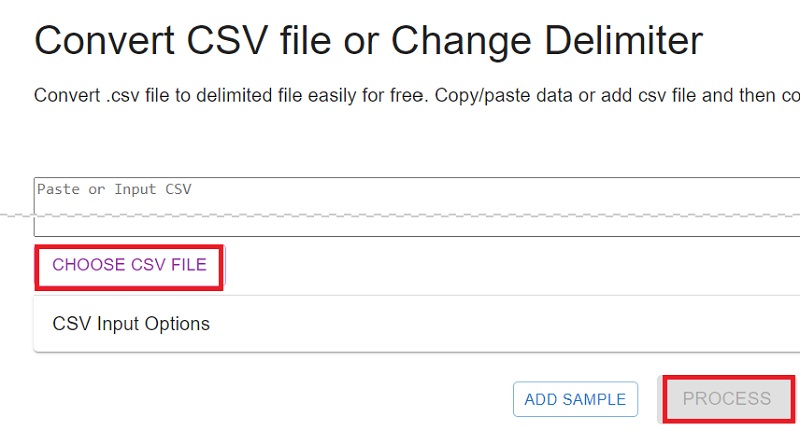
Mac을 위한 팁: Mac에서 중복 파일을 쉽게 제거
Windows 및 Mac에서 CSV를 vCard로 변환하는 단계를 소개한 후 중복된 CSV 또는 vCard 파일을 제거하는 방법에 대해 설명하겠습니다. 다음을 통해 macOS 컴퓨터에서 중복된 연락처를 쉽게 찾을 수 있습니다. iMyMac PowerMyMac. 이 도구는 기본적으로 macOS 컴퓨터 속도를 높이는 데 사용됩니다. 그러나 여기에는 많은 미니 유틸리티가 포함되어 있습니다.
예를 들어 원치 않는 앱을 제거하는 데 도움이 되는 제거 프로그램이 있습니다. 또한 시스템 내에서 불필요한 파일을 제거하는 데 도움이 되는 정크 클리너도 있습니다.
컴퓨터 내에 중복된 파일이나 연락처가 없는지 확인하려면 Duplicate Finder 도구를 사용하여 쉽게 찾을 수도 있습니다. 중복 항목을 찾아 반복되는 파일을 모두 제거하세요.. 중복된 파일, 중복된 연락처, 원치 않는 앱, 정크 파일 및 원치 않는 브라우저 데이터가 없도록 하여 시스템 내에서 더 많은 공간을 확보할 수 있는 좋은 방법입니다.
공식 웹사이트의 무료 평가판을 통해 PowerMyMac과 Duplicate Finder 도구를 얻을 수 있습니다. 지금 도구를 다운로드하여 Mac 컴퓨터가 항상 최상의 상태인지 확인하세요.



